Како направити снимак са АлиЕкпресс трансакцијом?
У овом чланку ћемо разговарати о томе како направити снимак екрана трансакције на Алиекпресс.
Понекад на Алиекпресспостоје ситуације у којима је направљен новац за налог и уплата се предуго проверава. На пример, током периода продаје, када је локација преоптерећена, плаћање може да виси на чеку више од једног дана.
У таквој ситуацији је боље контактирати подршку Алиекпресс и затражите помоћ, али пре-нацртати снимак екрана да је плаћање примио систем. Хајде да схватимо како то учинити.
Ако је укључен Алиекпресс Још увек имате мало искуства куповине и нисте нарочито реализовани у свим карактеристикама веб локације, препоручујемо да научите чланак "Како купити на АлиЕкпресс-у?".
Како направити снимак екрана са трансакцијом на АлиЕкпресс?
Вриједно је рећи да не увек корисници морају доказати да је систем примио уплату. То може бити повраћај и друге разлоге. У сваком случају, снимак екрана се врши подједнако.
- Да се \u200b\u200bпокрене отвори "Моје наруџбине"
- Затим идите на детаље налога одабиром "Више"
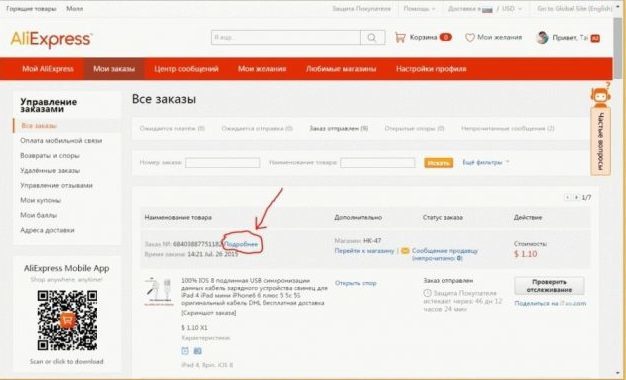
Детаљи о поруџбини за АлиЕкпресс
- Иди на картицу "Плаћање"
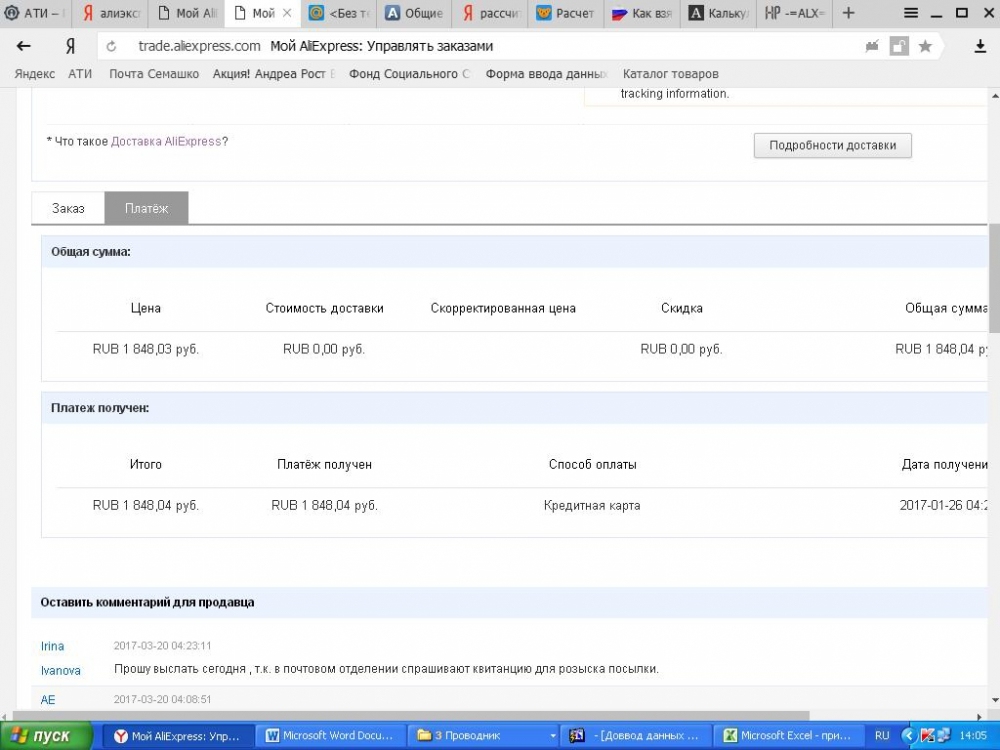
Таб "Плаћање"
- Овде ће се приказати све трансакције на захтев.
Сликати:
- Кликните на тастатуру ОДШТАМПАЈ.
- Отворите програм "Боја". Она је на путу Старт - Сви програми - Стандард - Боја
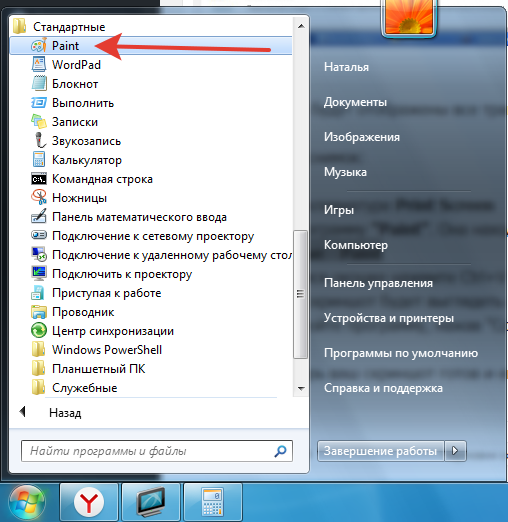
Сликати
- У прозору који се отвори, кликните на Цтрл + В. (Убаци)
- Сада ће ваш снимак заслона изгледати као цртеж
- Даље затворите програм притиском на "Сачувати"
То је све! Сада је ваш снимак заслона спреман и можете да га отпремите Алиекпресс.

Коментари